Ciscoworks IPS MC在Cisco IOS IPS的配置示例
目录
简介
CiscoWorks Management Center for IPS Sensors(IPS MC)是Cisco IPS设备的管理控制台。IPS MC版本2.2支持在Cisco IOS®软件路由器上调配入侵防御系统(IPS)功能。本文档介绍如何使用IPS MC 2.2配置Cisco IOS IPS。
有关如何使用IPS MC(包括如何使用IPS MC配置不基于Cisco IOS软件的设备)的详细信息,请参阅CiscoWorks Management Center for IPS Sensors文档,网址为:
http://www.cisco.com/en/US/products/sw/cscowork/ps3990/index.html
先决条件
要求
本文档没有任何特定的要求。
使用的组件
本文档中的信息基于CiscoWorks Management Center for IPS Sensors(IPS MC)2.2版。
本文档中的信息都是基于特定实验室环境中的设备编写的。本文档中使用的所有设备最初均采用原始(默认)配置。如果您使用的是真实网络,请确保您已经了解所有命令的潜在影响。
规则
有关文档约定的更多信息,请参考 Cisco 技术提示约定。
配置
基本了解配置任务
IPS MC用于管理一组Cisco IOS IPS路由器的配置。请注意,IPS MC不管理运行IPS的路由器发出的警报。思科建议使用思科安全监控、分析和响应系统(思科安全MARS)进行IPS监控。配置管理包括本文档中介绍的一系列任务。这些任务可分为三个阶段:导入、配置和部署,如此映像所示。

每个阶段都有自己的一套职责和功能:
-
导入 — 将路由器导入IPS MC。您必须先将路由器导入IPS MC,然后才能使用IPS MC进行配置。除非路由器上存在初始IPS配置,否则无法导入路由器(本文档稍后会提供详细信息)。
-
Configuration — 配置设备。例如,您可以配置Cisco IOS IPS路由器,使其使用Cisco建议的预调签名文件之一。配置更改存储在IPS MC中,但在此阶段不发送到路由器。
-
部署 — 将配置更改传送到实际设备。在此阶段,您将配置任务中所做的更改提交给路由器。
-
其他任务- IPS MC提供自动下载功能,可自动从Cisco.com下载签名更新。
您必须了解这种分阶段的方法,才能有效使用IPS MC。它不同于基于设备的管理GUI,如Cisco路由器和安全设备管理器(SDM)。 基于设备的GUI直接在单台路由器上运行,而IPS MC设计用于在全网范围内的路由器组(和其他IPS设备,如Cisco IPS 4200系列传感器)上运行。
本文档提供有关图中每项任务的信息,以帮助您使用IPS MC管理Cisco IOS IPS路由器。
Cisco IOS IPS路由器的初始配置
要成功将Cisco IOS IPS路由器导入或添加到IPS MC,您必须在Cisco IOS IPS路由器上执行某些初始配置步骤。本节介绍这些步骤。
您必须在Cisco IOS IPS路由器中启用安全外壳(SSH)协议,以便通过Cisco IPS MC进行配置、导入和部署。此外,必须启用安全设备事件交换(SDEE)协议以用于事件报告(尽管这些警报不会发送到IPS MC,因为IPS MC仅用于调配,而不用于报告)。 最后,您需要确保IPS路由器上的时钟设置与IPS MC同步。
要配置IOS IPS路由器,请完成以下步骤:
-
为路由器创建本地用户名和密码。
Router#config terminal Router(config)#username <username> password <password>
-
在vty线路接口上启用本地登录。
Router#config terminal Router(config)#line vty 0 15 Router(config-line)#login local Router(config-line)#exit
如果在vty线路配置下配置了传输输入或传输输出命令行界面(CLI),请确保启用SSH。例如:
Router#conf terminal Router(config)#line vty 0 15 Router(config-line)#transport input ssh telnet Router(config-line)#exit
-
生成1024位RSA密钥(如果密钥尚不存在)。
SSH在生成加密密钥后自动启用。
Router#conf terminal Enter configuration commands, one per line. End with CNTL/Z. Router(config)#crypto key generate rsa The name for the keys will be: Router.cisco.com Choose the size of the key modulus in the range of 360 to 2048 for your General Purpose Keys. Choosing a key modulus greater than 512 may take a few minutes. How many bits in the modulus [512]: 1024 % Generating 1024 bit RSA keys, keys will be non-exportable...[OK] Router(config)# *Jan 23 00:44:40.952: %SSH-5-ENABLED: SSH 1.99 has been enabled Router config)# -
在路由器上启用SDEE。
Router(config)#ip ips notify sdee
-
启用HTTPS。
IPS MC需要HTTP或HTTPS才能与路由器与SDEE通信以收集事件信息。
Router(config)#ip http authentication local Router(config)#ip http secure-server
-
使用外部网络时间协议(NTP)服务器或clock命令在IPS路由器上配置时钟设置。
Router(config)#clock set hh:mm:ss day month year
现在,Cisco IOS IPS路由器已准备就绪,可以导入IPS MC进行进一步配置和管理。
将Cisco IOS IPS路由器导入IPS MC
在路由器上完成初始配置后,可以将其添加(或导入)到IPS MC。
-
启动Web浏览器,并指向CiscoWorks服务器。
系统将显示CiscoWorks登录管理器。

注意:Web服务器的默认端口号为1741;因此,您应使用类似http://<server ip address>:1741/的URL。
-
输入用户名和密码以登录。
系统将显示CiscoWorks主页。
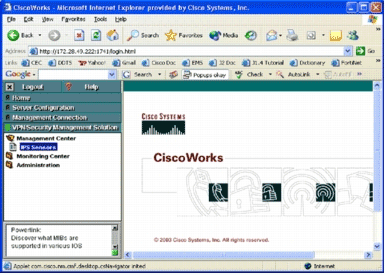
-
在左侧导航窗格中,选择VPN/Security Management Solution(VPN/安全管理解决方案),然后选择Management Center(管理中心)。
系统将显示Management Center for IPS Sensors页面。
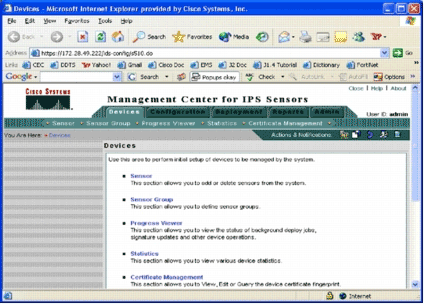
此页显示以下五个选项卡:
-
Devices — 在Devices选项卡中,您可以对系统上的所有设备执行初始设置和管理。
-
配置 — 在“配置”选项卡中,可以执行调配功能。您可以在单个设备级别或组级别配置设备。一个设备组可以包含多个设备。必须保存通过配置任务所做的所有更改。配置功能不会立即对设备进行更改。您必须使用部署功能来部署更改。
-
部署 — 在部署选项卡中,您可以将配置更改部署到设备。计划功能可灵活控制配置更改何时生效。
-
报告 — 在“报告”选项卡中,可以生成各种系统操作报告。
-
Admin — 在Admin选项卡中,您可以执行系统管理任务,如数据库管理、系统配置和许可证管理。
-
-
单击Devices选项卡以添加新设备。
系统将显示Sensor页面。
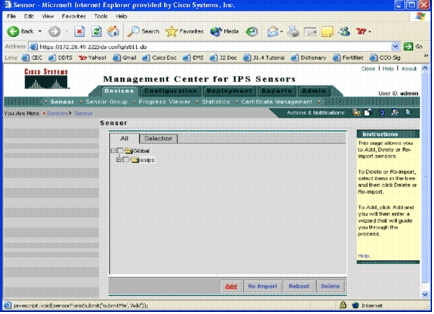
-
单击 Add。
系统将显示“选择类型”页面。
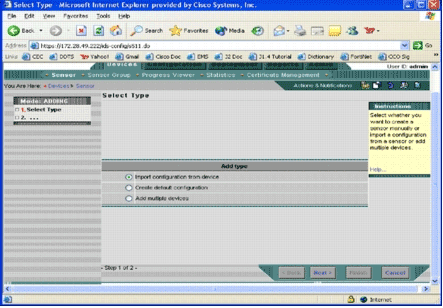
您必须通知IPS MC要执行的添加功能类型。此列表介绍了每个选项:
-
从设备导入配置 — 使用此选项可添加到当前在网络上运行的IPS MC设备。
-
创建默认配置 — 使用此选项添加当前未在网络上运行的设备。
-
Add multiple devices — 使用此选项添加多个设备。您可以创建包含所有设备信息的.csv或.xml文件,然后将其导入IPS MC中,以一次性添加设备。
提示:示例.csv格式和.xml格式文件位于:InstallDirectory\MDC\etc\ids\ and are named MultipleAddDevices-format.csv和MultipleAddDevices-format.xml。
-
-
选择适当的Add type(添加类型)选项,然后单击Next(下一步)。
-
选择要向其添加Cisco IOS IPS路由器的组,或使用默认全局组,然后单击Next。
系统将显示Enter Sensor Information页面。
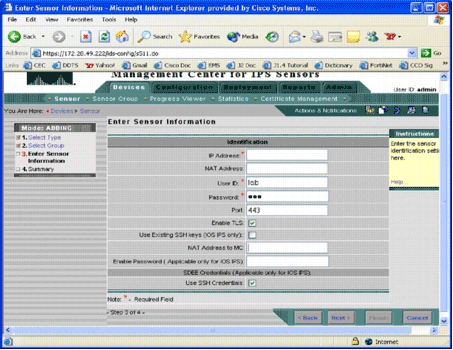
-
在“标识”(Identification)页面中,输入设备的标识信息。
注:如果用户没有权限级别15的访问权限,则必须提供使能密码。在“标识”(Identification)页面的最后一行中,选中使用SSH凭证(Use SSH Credentials)复选框。
-
单击 Next。
系统将显示Add Sensor Summary。
-
单击 完成。
设备已成功添加到IPS MC。
注:如果在导入过程中遇到错误,请确保检查以下项目:
-
必备配置 — IPS MC与Cisco IOS IPS路由器通信需要这些配置。
-
连接 — 确保IPS MC可以到达Cisco IOS IPS路由器。
-
Clock — 检查IPS MC和Cisco IOS IPS路由器上的时间。时间是用于身份验证的https证书的关键组件。时间必须在彼此之间的12小时内。(最佳实践最多需要几小时。)
-
Cisco IOS IPS Certificate — 有时存储的Cisco IOS IPS证书不正确。要从Cisco IOS IPS删除证书,必须从Cisco IOS IPS路由器删除信任点。
-
Additional Configuration — 如果ip http timeout-policy配置了少量的最大请求,如ip http timeout-policy idle 600 life 86400 requests 1,则必须增加最大请求数。例如:ip http timeout-policy idle 600 life 86400 requests 8400
-
配置Cisco IOS IPS路由器以使用预调整的签名文件
将路由器导入IPS MC后,必须选择签名定义文件(SDF)(基于文本的文件,包括IPS路由器将使用的威胁签名)和触发每个签名时要执行的操作(例如,丢弃、TCP重置、警报)。
Cisco Systems®建议您使用Cisco预调SDF文件。目前,有三个此类文件:attack-drop.sdf、128MB.sdf和256MB.sdf。IPS MC可以从Cisco.com自动下载这些文件。有关详细信息,请参阅“自动下载签名更新”。
此过程以单台设备为例,从没有IPS配置的路由器开始。您也可以对组级别上的多台设备使用此步骤。
-
单击“配置”选项卡。
系统将显示Configuration页面。

-
从页面左侧的对象选择器中,选择要配置的Cisco IOS IPS路由器。
注意:IPS MC 2.2中的大多数配置设置都可以在组级别以及单个设备级别进行配置。例如,全局组、iosip组和sdmlab组都是可配置的对象组。本示例使用sdmlab组的单个设备cisco。
选择要配置的路由器后,位于“配置”页面顶部的路径栏会显示当前配置范围。例如,本示例的范围是Global > sdmlab > cisco。cisco是当前配置对象(即从对象选择器中选择的路由器)。
-
在“配置”菜单栏中,单击设置。
系统将显示Settings页面。
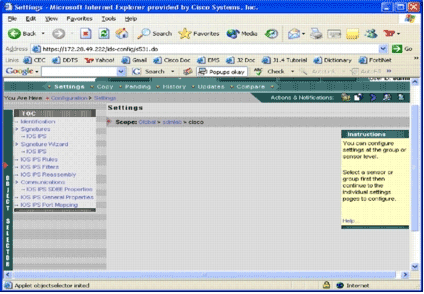
在“设置”(Settings)页面中,可以更改所选对象的配置设置。特定于Cisco IOS IPS路由器的配置设置位于页面左侧的TOC部分。TOC部分下提供的任务列表:
-
标识- Cisco IOS IPS路由器基本信息;可以在此处指定预调整的SDF文件
-
签名— Cisco IOS IPS路由器签名
-
签名向导 — 添加自定义签名的签名向导
-
Cisco IOS IPS规则 — 用于配置用于应用于接口的Cisco IOS IPS规则
-
Cisco IOS IPS过滤器- Cisco IOS IPS过滤器
-
Cisco IOS IPS重组 — 接口IP虚拟重组配置
-
Cisco IOS IPS SDEE属性 — 用于配置SDEE设置
-
Cisco IOS IPS常规属性 — 其他Cisco IOS IPS相关配置
-
-
选择Identification以配置预调整的SDF文件。
系统将显示Identification页面。

-
从SDF类型(SDF Type)下拉列表中,选择适当的预调整SDF,然后单击应用以应用更改。
Cisco IOS IPS支持1600多个签名,超出路由器的内存容量,无法接受。SDF被开发为选择和加载最重要签名的一种便利方式。目前,您可以从三个SDF中进行选择。它们的大小不同,以便您能根据路由器的DRAM容量选择SDF文件。以下对可用选项进行了说明:
-
UNSET — 未设置SDF类型。
-
ATTACK-DROP — 此SDF适用于具有64 MB DRAM的路由器。
-
256MB — 此SDF适用于具有256 MB DRAM的路由器。
-
128MB — 此SDF适用于具有128 MB DRAM的路由器。
注意:128-MB和256-MB SDF需要2.001引擎或更高版本。此信息在“设置”>“标识UI”>“版本”字段中。
 警告:IPS MC不包括Cisco IOS IPS路由器的内存管理功能。为Cisco IOS IPS路由器选择SDF文件时请小心。确保Cisco IOS IPS路由器有足够的内存来运行所选的SDF文件。
警告:IPS MC不包括Cisco IOS IPS路由器的内存管理功能。为Cisco IOS IPS路由器选择SDF文件时请小心。确保Cisco IOS IPS路由器有足够的内存来运行所选的SDF文件。 注意:更改SDF类型时,可能会收到以下消息:更改SDF类型时,您可以选择在设备上保留或放弃签名调整信息。单击确定放弃。单击取消保留。
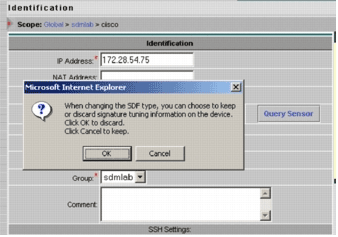
-
-
单击Cancel以保留您的签名调整信息。
现在您已成功为路由器 — 思科选择预调整的SDF,您可以执行其他签名调整,例如添加或编辑,甚至创建您自己的签名,或者可以跳过签名调整任务并直接转到创建规则以应用到接口。
-
从“配置”菜单栏单击“待处理”。
系统将显示“待处理”页面。
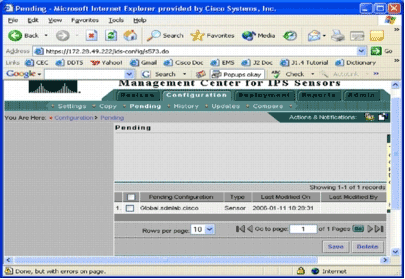
此时,配置任务已完成。但是,必须完成部署任务,才能将更改部署到目标设备。
修改预调整的SDF签名
为路由器选择预调整的SDF文件后,可以执行其他签名调整任务。您可以添加、编辑、删除和修改签名,以最符合您的需求,或在必要时创建您自己的签名。本示例使用IPS MC添加其他签名并修改操作。此图显示签名配置接口。
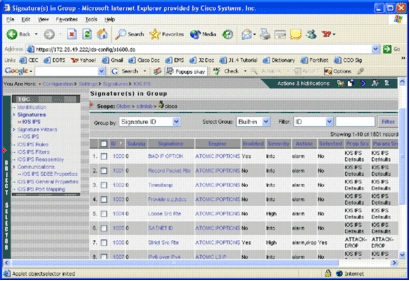
您可以使用签名配置来启用或禁用、选择或取消选择、添加签名、删除签名、更改签名操作和编辑签名参数。使用左侧的签名向导创建自定义签名。
在签名配置用户界面中,某些信息默认显示。Selected是指签名是否包含在发送到路由器的SDF文件中。如果未选择签名,则不会添加签名。仅在选择签名时启用。禁用签名后,IPS引擎将不发送该特定签名的事件。如果未选择签名,则签名也会自动禁用。
最后两列(Prop Src和Param Src)告诉您签名及其参数分别来自何处。签名可能是从预调整的SDF文件或出厂默认文件中获取的,您可以在IOS-Sxxx.zip文件更新中找到(显示为IOS IPS默认值)。 这些值也适用于参数列。
向Cisco IOS IPS路由器添加签名时,必须考虑内存注意事项。如果添加的签名数超过Cisco IOS IPS路由器可处理的签名数,IPS MC将无法将配置更改部署到设备。
要向Cisco IOS IPS路由器添加签名5489/x,请完成以下步骤:
-
选择Configuration,然后使用Object Selector以选择要为其配置IPS签名的Cisco IOS IPS路由器。
-
选择Configuration > Settings > Signatures > IOS IPS。
系统将显示“组中的签名”页面。
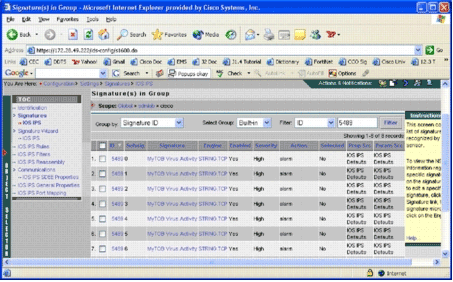
-
在结果的签名列表中,选择Filter by ID(按ID过滤),然后键入签名ID 5489。
-
单击Filter以搜索签名。
系统将显示搜索结果。
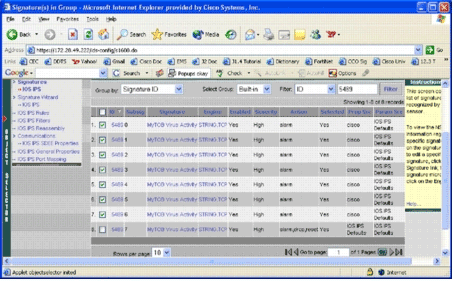
注意:IPS MC不支持Cisco SDM中的新分类。
-
选中尚未选择的签名旁边的复选框,然后单击底部工具栏上的选择。
-
单击Edit以更改签名操作。
系统将显示Edit Signature(s)页面。
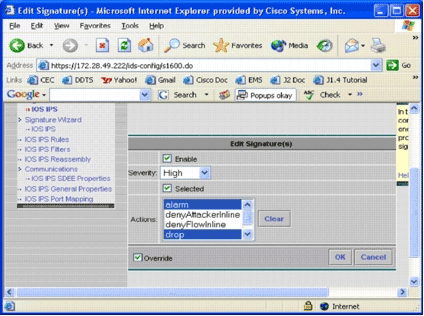
-
选中选定复选框,然后从“操作”列表中选择警报、丢弃和重置。
-
选中“覆盖”复选框,然后单击“确定”。
所有签名都会随所需操作而更改。

-
转到“待处理”任务并保存所有更改。配置任务将完成。
提示:请密切注意“Prop Src”列。修改后,源设备更改为名为cisco的设备,这意味着所有调整信息与默认预调整的SDF文件分开保存。此机制使IPS MC能够保留自定义签名更改。
在上一节中,当您更改SDF文件类型时,IPS MC会询问您是否希望保留签名调整信息。这是引用的签名调整信息。
选择自定义签名
如果不想使用默认预调整的SDF文件,可以使用修改预调整的SDF签名一节中指定的步骤来为设备选择调整签名。在标识页中,您需要确保SDF类型为UNSET。请参阅配置Cisco IOS IPS路由器以使用预调整的签名文件中的步骤3。
创建要应用于接口的规则
调整签名后,您需要在Cisco IOS路由器上启用IPS。要在路由器上启用IPS,必须创建IPS规则并将其应用到至少一个接口。
-
选择Configuration,然后使用Object Selector以选择要配置的Cisco IOS IPS路由器。在路径栏中验证您的范围是在设备级别,而不是在组级别。
-
选择Configuration > Settings > IOS IPS Rules,然后单击Add。
系统将显示Enter IPS Rules Details页面。
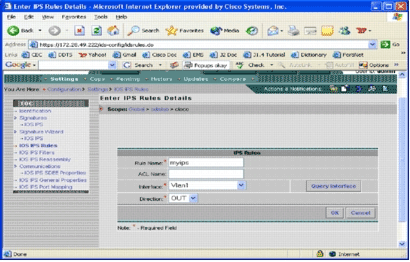
-
输入要应用规则和方向的规则名称和接口的信息。
-
Click OK.
系统将显示IOS IPS Rules页面。
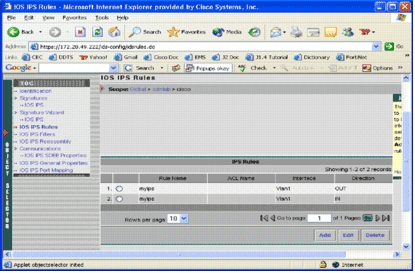
同样,您可以为接口创建两个方向的规则。
-
您必须保存配置更改并完成部署流程,以便将更改传送到受影响的设备或设备组。
您也可以执行其他IPS相关配置,但所有其他任务都是可选的,不是必需的。您可以在配置用户界面左侧找到所有选项。本文档不介绍可选配置选项。
部署配置
进行所有配置更改后,必须使用部署任务将更改提交到设备。您到目前为止所做的所有配置都保存在本地的IPS MC服务器上。
要部署配置更改,请转至“部署”页面,并完成以下步骤:
-
单击“部署”选项卡,然后选择“生成”以生成配置更改。
系统将显示Generate页面。
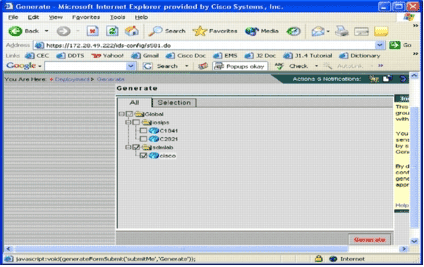
-
选择刚配置的思科设备,然后单击Generate。
-
单击OK接受生成的配置,然后单击OK。
系统将显示状态页面。
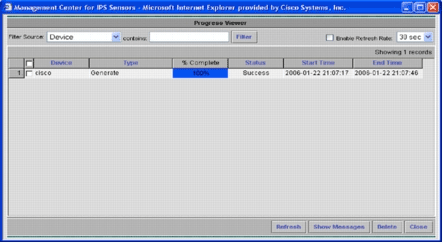
-
单击Refresh,直到生成任务成功完成。
-
单击“部署”菜单栏和sdmlab组中的批准,以查看需要批准的配置列表。
系统将显示“批准”页面。

-
选择任务,然后单击“批准”。
单击部署菜单栏中的部署,然后单击提交。
系统将显示“提交”页面。
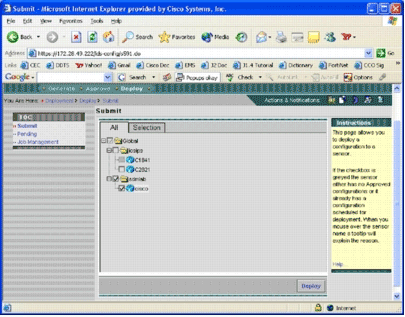
-
选择要为其提交部署任务的设备。
-
选择思科设备,然后单击Deploy。
系统将显示“选择配置”页面。
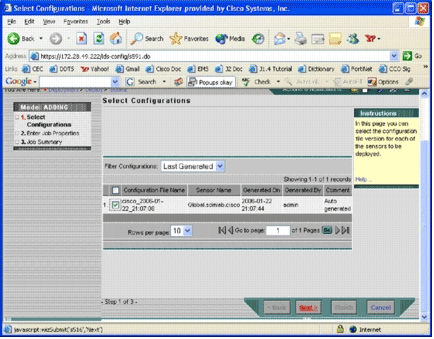
-
选择刚对思科设备进行的配置,然后单击“下一步”。
系统将显示“输入作业属性”页。
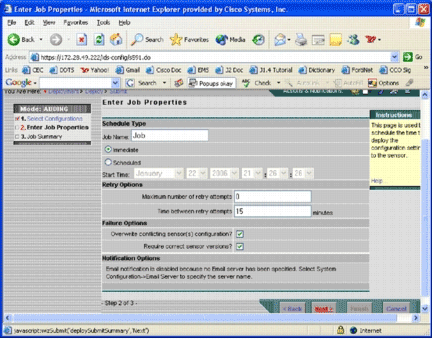
-
您可以立即部署更改或安排任务在以后执行。在本例中,选择“立即”选项,然后单击“下一步”。
系统将显示一个简要的作业摘要,并准备好进行部署。
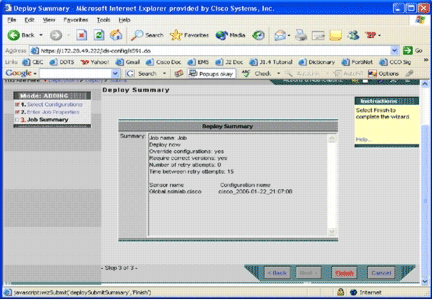
-
单击 完成。
部署结束时,一个对话框显示部署过程的状态。
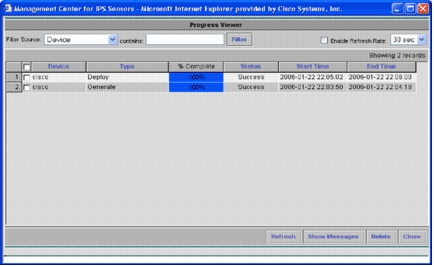
您已成功将Cisco IOS IPS配置部署到设备。配置多台设备时,可以在组级别进行配置更改,然后将更改应用到属于同一组的所有Cisco IOS IPS路由器。
提示:此过程很长,但提供快速交付功能。使用此功能时,您无需执行“生成”>“批准”>“部署”过程。要使用该功能,请完成以下步骤:
-
用户界面顶部有一行小图标。将鼠标悬停在第一个图标上,并查看此图像中显示的工具提示:
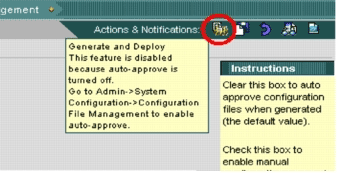
-
要启用生成和部署任务,请转到Admin > System Configuration > Configuration File Management,并取消选中Enable manual configuration file change approval复选框。
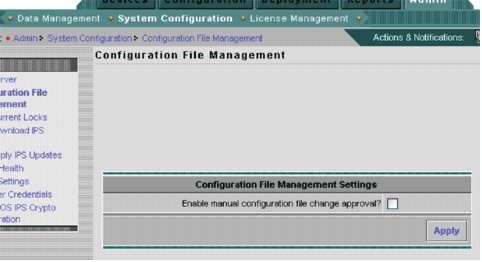
-
将鼠标悬停在第一个图标上时,将显示任务已启用。
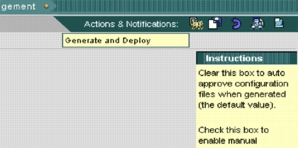
-
单击此图标。
IPS MC自动生成配置更改并将其部署到设备。
-
自动下载签名更新
IPS MC支持从Cisco.com自动下载签名更新。它可以下载传感器平台以及Cisco IOS IPS平台的签名更新。要配置此功能,请转至Admin > System Configuration > Auto Download IPS Updates。
系统将显示Auto Download IPS Update页面。

您必须拥有有效的Cisco.com帐户才能下载此签名更新。要检查自动下载的文件,请转至IPS MC安装主目录。默认为\program files\CSCOpx\MDC\etc\ids\updates。
此图像显示此目录下下载文件的图像。
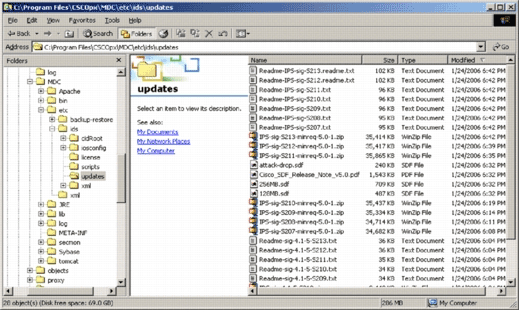
您可以看到传感器更新文件。下载Cisco IOS软件更新文件和预调SDF文件。
使用新的SDF文件更新Cisco IOS IPS路由器
对于使用预调SDF文件部署的Cisco IOS IPS路由器,只要通过自动下载或复制到更新目录中即可获得新版本的SDF文件,Cisco IPS MC就会识别新版本。用户界面刷新后,适用设备的设备图标变为黄色。
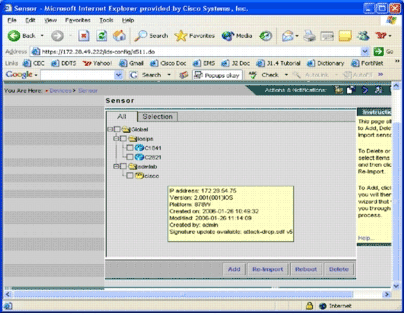
-
单击Deployment,然后执行Generate、Approve和Deploy流程。
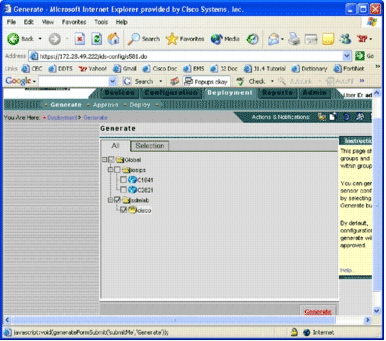
-
成功部署后,Cisco IOS IPS路由器使用SDF文件的新版本。
相关信息
修订历史记录
| 版本 | 发布日期 | 备注 |
|---|---|---|
1.0 |
08-Oct-2018 |
初始版本 |
 警告:IPS MC不包括Cisco IOS IPS路由器的内存管理功能。为Cisco IOS IPS路由器选择SDF文件时请小心。确保Cisco IOS IPS路由器有足够的内存来运行所选的SDF文件。
警告:IPS MC不包括Cisco IOS IPS路由器的内存管理功能。为Cisco IOS IPS路由器选择SDF文件时请小心。确保Cisco IOS IPS路由器有足够的内存来运行所选的SDF文件。  反馈
反馈